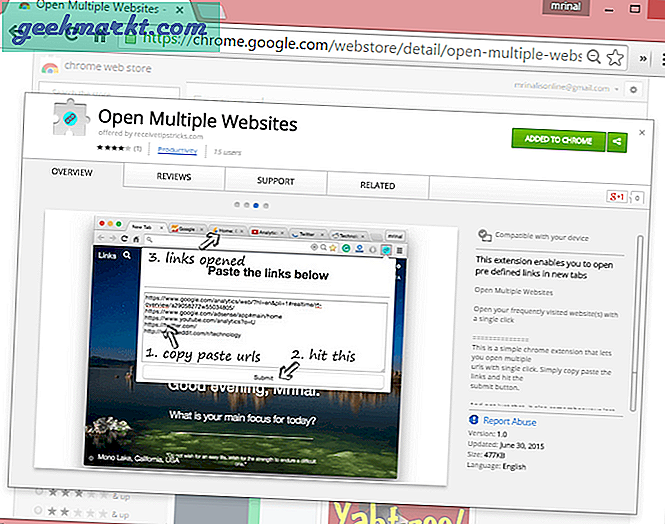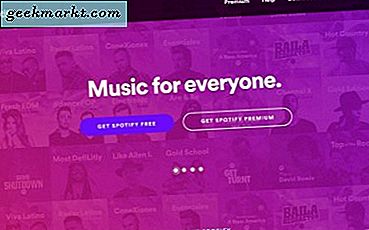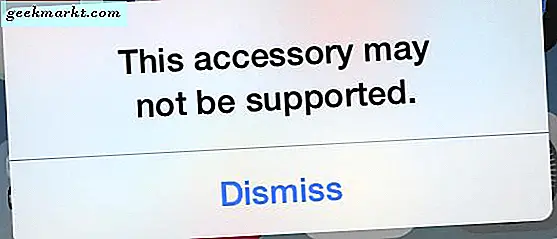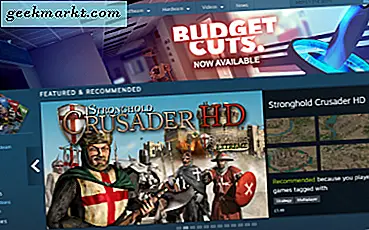
เกม DLC เป็นส่วนหนึ่งของชีวิตและเราทุกคนต้องยอมรับมัน ไอน้ำมีแนวโน้มที่จะทำงานได้ดีพอกับเนื้อหาที่สามารถดาวน์โหลดได้เนื่องจากจัดการได้ในลักษณะเดียวกับการติดตั้งครั้งแรก แต่บางครั้งอาจแฮงค์หรือติดตั้งไม่ถูกต้อง โพสต์ TechJunkie วันนี้จะนำคุณไปถึงวิธีติดตั้ง DLC ใน Steam และจะทำอย่างไรหาก DLC ที่ซื้อไม่ได้ติดตั้งตามที่ควร
กาลครั้งหนึ่งนานมาแล้วเกมเป็นเกม คุณจ่ายเงินของคุณคุณมีเกมของคุณ มันเป็นแพคเกจที่สมบูรณ์และพร้อมที่จะเล่นไปจนจบ จากนั้น DLC ซึ่งเป็นเนื้อหาที่สามารถดาวน์โหลดได้สามารถเขย่าวงการเกมได้ แม้กระทั่งทศวรรษที่ผ่านมา DLC ยังคงเป็นประเด็นที่ถกเถียงกันอยู่และอุตสาหกรรมก็มี แต่โทษเท่านั้น
ในอีกด้านหนึ่ง DLC ดีเพราะช่วยให้นักพัฒนาซอฟต์แวร์สามารถเพิ่มคุณลักษณะแผนที่และเนื้อหาใหม่ ๆ ในขณะที่แก้ไขข้อบกพร่อง ถ้า DLC เพิ่มเนื้อหาใหม่อย่างแท้จริงส่วนใหญ่ไม่คิดค่าใช้จ่ายสำหรับมัน แน่นอนฉันไม่ได้ถ้ามันดูเหมือนว่าคุ้มค่าใช้จ่าย
ในทางกลับกันนักพัฒนาซอฟต์แวร์บางรายใช้ DLC เป็นเงินสดสำหรับนักเล่นเกม nickel และ dime พวกเขาทั้งสองดันออกเกมก่อนที่จะเสร็จสมบูรณ์อย่างแท้จริงเท่านั้นที่จะมีเนื้อหาที่ขาดหายไปเป็น DLC จ่ายหรือใช้ DLC เพื่อแบ่งบรรดาผู้เล่นที่จ่ายเงินเพิ่มให้กับผู้ที่ไม่ชอบผู้ถือบัตรผ่านฤดู
ทั้งสองวิธีนี้ DLC เป็นส่วนหนึ่งของเกมและเราต้องใช้ชีวิตร่วมกัน

การติดตั้ง DLC ใน Steam
ตามที่ได้กล่าวมา DLC ได้รับการจัดการเช่นเดียวกับการซื้อเกมฐาน คุณสามารถซื้อ DLC จากหน้าเกมภายใต้แบนเนอร์ DLC หรือโดยตรงจาก Steam store เมื่อซื้อแล้วควรปรากฏในห้องสมุดของคุณในหน้าเกม ฉันหาซื้อได้ง่ายจากห้องสมุด
- เข้าถึงไลบรารีไอน้ำและเลือกเกมที่คุณต้องการขยาย
- เลือก Find DLC เพิ่มเติมใน Store จากบานหน้าต่างตรงกลาง
- เลือก DLC ที่คุณต้องการซื้อในหน้า Store ที่เปิดขึ้น ขั้นตอนการซื้อตรงกับการซื้อเกมฐาน
- กลับไปที่ห้องสมุดของคุณและ DLC ควรปรากฏในศูนย์ใต้ DLC
- เมื่อดาวน์โหลดเสร็จแล้วควรกล่าวว่า Installed in the DLC pane
ถ้าคุณยังไม่เห็นติดตั้งอาจดาวน์โหลดอยู่ เลือกไลบรารีจากเมนูด้านบนจากนั้นคลิกดาวน์โหลด คุณควรเห็น DLC ที่ดาวน์โหลดอยู่ที่นั่น ขึ้นอยู่กับการเชื่อมต่อหรือขนาดของ DLC ซึ่งอาจใช้เวลาสักครู่ แต่จะมีตัวบ่งชี้ความคืบหน้าในหน้าต่างดาวน์โหลด เมื่อดาวน์โหลดมาสถานะของมันควรเปลี่ยนในหน้าต่าง DLC ของหน้าต่างเกม
- นอกจากนี้คุณยังสามารถดู DLC ที่ติดตั้งได้จากหน้าต่างคุณสมบัติของเกม
- คลิกขวาที่เกมในไลบรารีไอน้ำและเลือกคุณสมบัติ
- เลือกแท็บ DLC ในหน้าต่างป๊อปอัปเพื่อดูว่ามีอะไรติดตั้งอยู่
การแก้ไขปัญหา DLC ใน Steam
Steam เป็นแพลตฟอร์มที่เชื่อถือได้ซึ่งแทบไม่ได้ดูเหมือนผิด แต่บางครั้งก็ไม่ยอมเล่นบอล มักจะผิดพลาดเมื่อคุณซื้อเกมใหม่หรือ DLC และหมดหวังที่จะเล่น หากเกิดเหตุการณ์เช่นนี้ขึ้นจะมีสองสิ่งที่คุณสามารถทำได้เพื่อ "กระตุ้น" Steam ให้โหลด
โปรดทราบว่า DLC บางตัวไม่ดาวน์โหลดโดยอัตโนมัติ เกมบางเกมต้องการให้แอปของบุคคลที่สามอนุญาต DLC เช่น Uplay หรือแม้แต่เว็บไซต์เกม สตูดิโอเกมขนาดเล็กบางแห่งจะขอให้ Steam ส่งอีเมลรหัสที่คุณต้องเพิ่มลงในบัญชีของคุณบนเว็บไซต์ของเกมก่อนที่จะอนุญาต DLC ตรวจสอบว่า DLC ที่คุณซื้อไม่มีการตั้งค่าประเภทนี้ก่อนการแก้ไขปัญหา
ต่อไปนี้เป็นวิธีแก้ไขปัญหา DLC ใน Steam:
- ตรวจสอบให้แน่ใจว่า Steam ไม่อยู่ระหว่างการดาวน์โหลด DLC ก่อน
- รีสตาร์ท Steam และให้โอกาสในการดาวน์โหลด DLC
- รอสักครู่หนึ่งหรือสองชั่วโมงในกรณีที่เซิร์ฟเวอร์ Steam กำลังมีปัญหาอยู่
- คลิกขวาที่เกมในไลบรารีของคุณเลือกคุณสมบัติจากนั้นคลิกแท็บ Local Files และยืนยันความถูกต้องของไฟล์เกม
- ออกจากระบบ Steam แล้วกลับเข้าไปใหม่อีกครั้ง
- รีบูตเครื่องคอมพิวเตอร์
- ตรวจสอบว่าเกมนี้ไม่มีปัญหาในการโหลด DLC ใช้ศูนย์ชุมชนหรือข่าวสารเพื่อขอข้อมูล
ฉันได้ใช้วิธีการทั้งหมดเหล่านี้ในครั้งเดียวหรืออื่นเพื่อแก้ปัญหาความล่าช้าหรือปัญหาเกี่ยวกับ DLC บางครั้งก็แค่เรื่องรอสักครู่จนกว่าเซิร์ฟเวอร์จะทัน บางครั้งการตรวจสอบจากฟอรัมนักพัฒนาซอฟต์แวร์ของเกมจะช่วยให้คุณทราบว่าเป็นปัญหาของเกมหรือไม่
คุณรู้หรือไม่ว่ามีเทคนิคหรือเคล็ดลับอื่นใดสำหรับผู้ที่ต้องการติดตั้ง DLC ใน Steam? หรือเคล็ดลับการแก้ไขปัญหาหากสิ่งต่างๆไม่เป็นไปตามแผน บอกเราเกี่ยวกับพวกเขาด้านล่างถ้าคุณทำ!